Finance
7 Meilleures WeTransfer Alternatives Que Vous Pouvez Utiliser
Published
3 years agoon
By
admin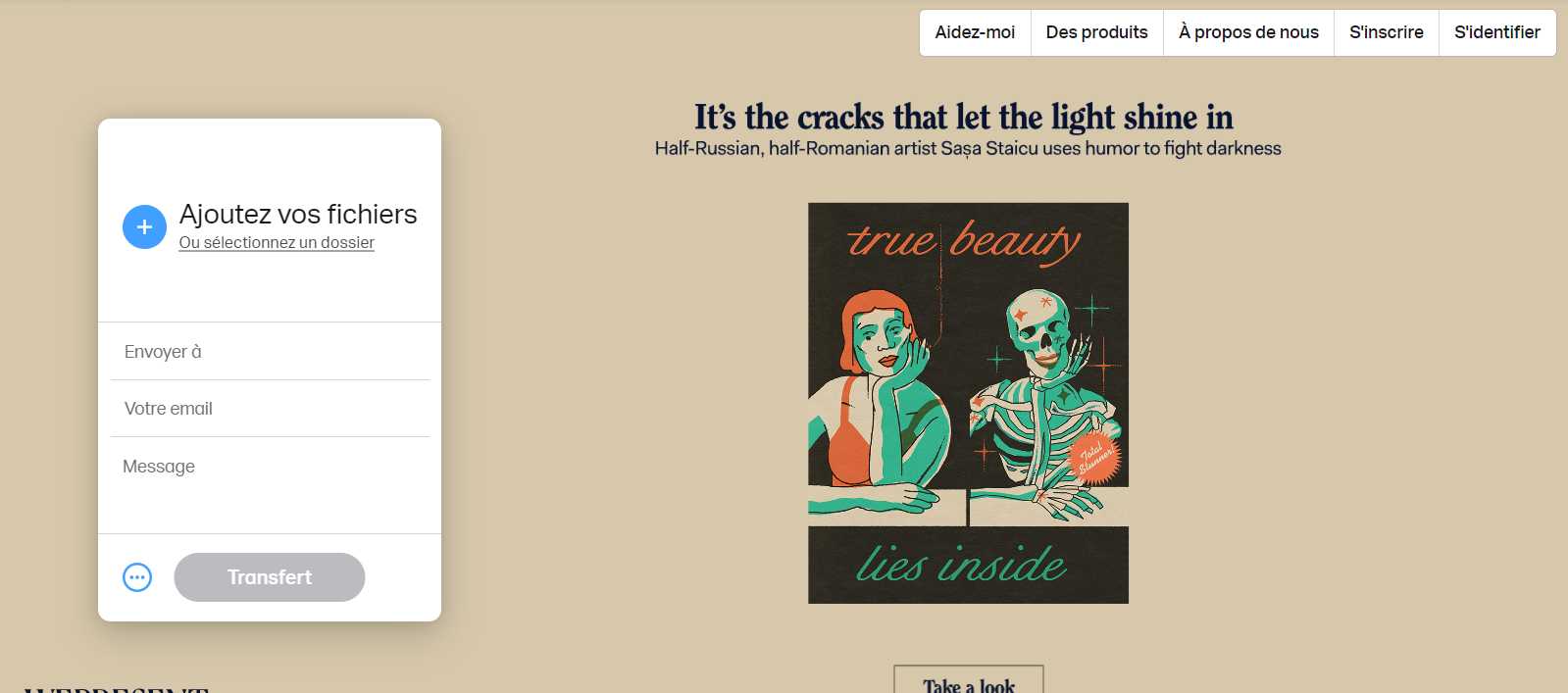
WeTransfer est l’un des services de partage de fichiers les plus populaires dans le monde, mais récemment le ministère des Télécommunications de l’Inde a interdit le site Webdans le pays. Les raisons invoquées par le ministère sont «l’intérêt national et l’intérêt public». Bien que ce que cela implique ne soit pas clair, pour le moment, le site Web est inaccessible sur presque tous les principaux FAI, à l’exception d’Airtel et d’ACT Fibernet. Donc, si vous souffrez également de cette interdiction, ne vous inquiétez pas, nous sommes là pour vous. Dans cet article, nous avons organisé une liste des 7 meilleures alternatives WeTransfer à partir desquelles vous pouvez envoyer des fichiers en un tournemain. Tout comme WeTransfer, nous avons également inclus certains services qui ne vous obligent pas à créer un compte. Et surtout, nous avons mis un accent particulier sur la sécurité de toutes les plates-formes de partage de fichiers. Alors sans plus tarder, parcourons la liste.
WeTransfer Alternatives Meilleures en 2021
1. Firefox send
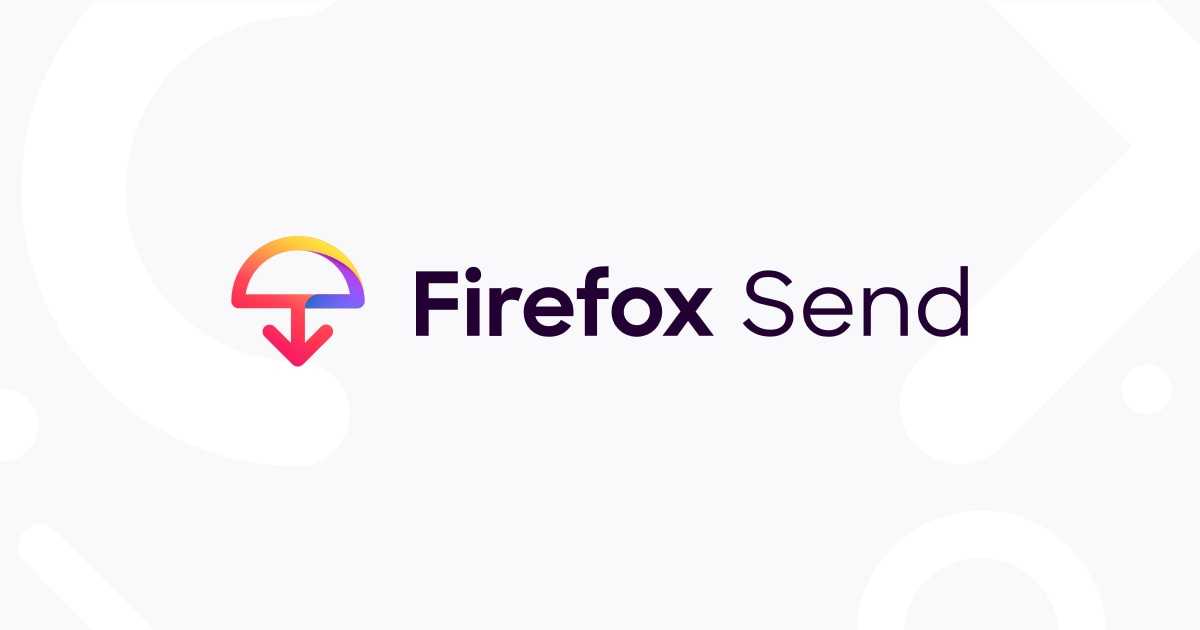
Firefox send
Firefox Send est ma principale recommandation si vous recherchez une alternative à WeTransfer. WeTransfer n’était pas seulement populaire pour son service rapide, mais aussi pour sa sécurité bien gardée. Et Firefox Send apporte tout cela avec une protection améliorée. Firefox Send est l’ un des rares services de partage de fichiers prenant en charge le chiffrement de bout en bout . Il utilise un cryptage AES-GCM 128 bits pour crypter les fichiers dans le navigateur. Pour plus de clarté, WeTransfer utilise un cryptage AES 256 bits au repos et TLS en transit. En aucun cas, le cryptage de WeTransfer est faible mais le cryptage de bout en bout ne permet le décryptage que sur l’ordinateur du destinataire, ne laissant aucune place à la falsification ou à l’interception par des tiers.
Firefox Send peut transférer des fichiers jusqu’à 2,5 Go, un peu plus que les 2 Go de WeTransfer. Cependant, gardez à l’esprit que vous devrez créer un compte Firefox pour envoyer des fichiers de plus de 1 Go. De plus, vous pouvez protéger par mot de passe et définir une limite de téléchargement pour vos fichiers . Cela vous aidera à protéger vos fichiers contre les utilisateurs non autorisés, même s’ils obtiennent le lien de téléchargement. Toutes ces fonctionnalités étaient disponibles sur WeTransfer, mais uniquement pour les utilisateurs payants. Cependant, vous bénéficiez de toutes les fonctionnalités essentielles de Firefox Send sans payer de frais. Pour résumer, je recommande vivement Firefox Send à la place de WeTransfer et vous devriez certainement l’essayer.
Visitez le site Web (gratuit)
2. Smash
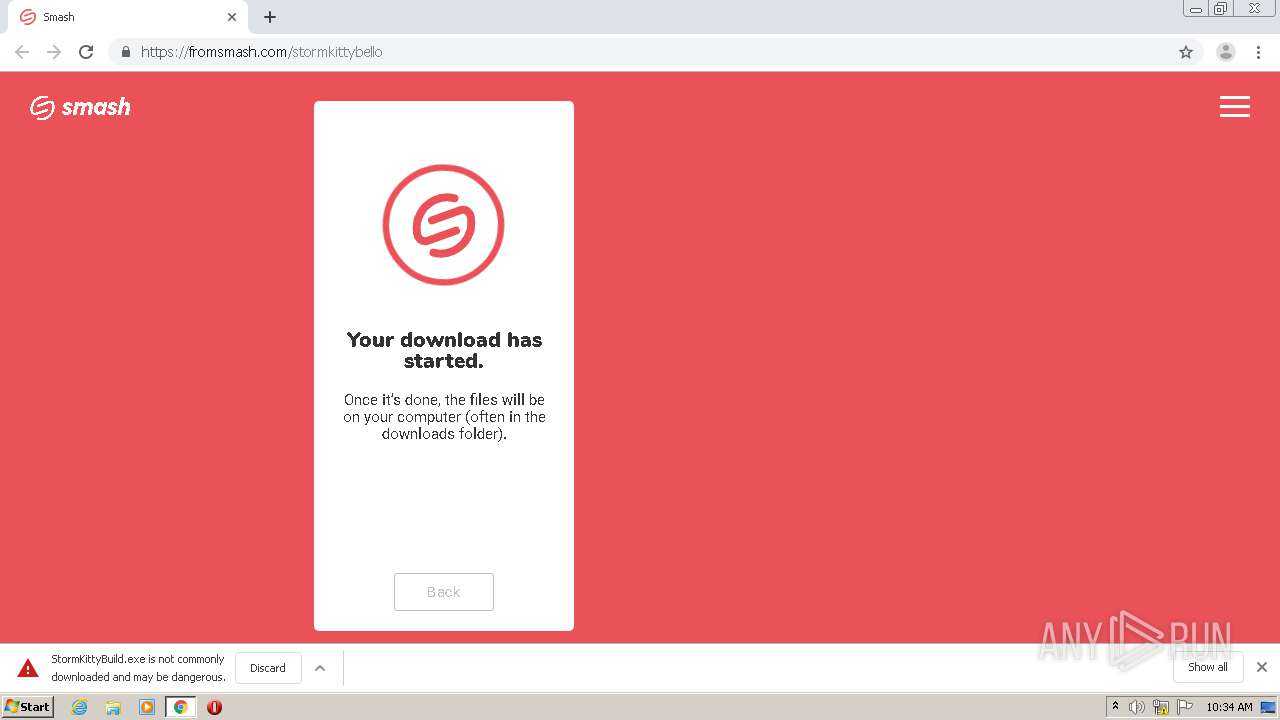
Smash
Smash est une autre alternative prometteuse à WeTransfer et je pense que vous allez adorer son service gratuit. Contrairement à WeTransfer qui a une taille limite de 2 Go pour les utilisateurs gratuits, Smash propose un transfert de fichiers sans restriction, ce qui est tout simplement fou . Smash affirme qu’il a également traité des fichiers allant jusqu’à 350 Go. Cependant, gardez à l’esprit que si vous envoyez des fichiers de plus de 2 Go, le traitement passera par la route de transfert non prioritaire, ce qui signifie que la vitesse de transfert sera plus lente. Néanmoins, puisque vous obtenez un service aussi génial gratuitement, vous ne pouvez pas vous plaindre. De plus, vous obtenez également une protection par mot de passe et des aperçus de fichiers sous le niveau gratuit de Smash, ce qui est tout simplement génial.
Passant à la sécurité, Smash déploie la même technique de cryptage que WeTransfer. Il utilise la norme AES 256 bits pour crypter les fichiers stockés sur son serveur et utilise le protocole SSL / TLS pendant le transit. Comme nous le savons tous, il faudra des millions d’années avant qu’un ordinateur puisse forcer brutalement une clé de cryptage AES afin que vos données soient entre de bonnes mains. Cela dit, Smash ne conserve vos fichiers que pendant 14 jours dans le cadre du service gratuit. Si vous souhaitez une durée plus longue (1 an), vous pouvez opter pour le plan payant qui offre également une vitesse plus rapide pour les fichiers plus volumineux, la personnalisation des URL et la gestion des transferts. Dans l’ensemble, Smash est un service facile à utiliser, tout comme WeTransfer et vous devriez essayer.
Visitez le site Web (les plans gratuits et payants commencent à 5 $ / mois)
3. Google Drive
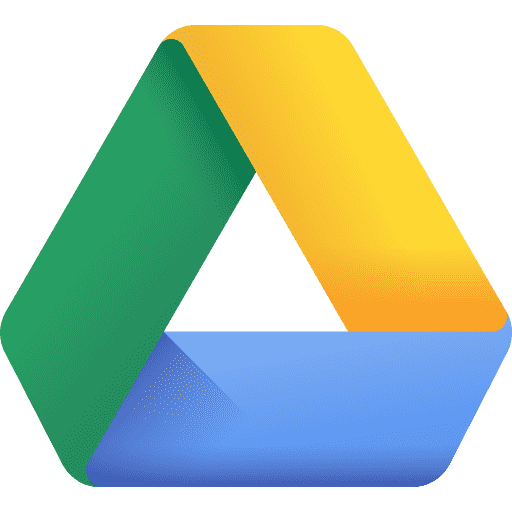
Google Drive
Google Drive est un choix évident pour de nombreux utilisateurs à la recherche d’un remplaçant WeTransfer. Bien que cela vous oblige à vous connecter avec votre compte Google, je pense que cela en vaut la peine étant donné que vous bénéficiez de nombreuses fonctionnalités de sécurité gratuitement . Par exemple, vous pouvez télécharger un fichier et choisir de l’envoyer par e-mail, tout comme WeTransfer. Par le biais du canal de messagerie, vous empêchez de manière préventive les tiers d’accéder à vos fichiers, même s’ils obtiennent le lien de téléchargement. Si vous souhaitez partager un lien, vous pouvez également personnaliser qui peut afficher, modifier ou commenter les fichiers. Fondamentalement, vous obtenez toutes les fonctionnalités premium de WeTransfer sur Google Drive sans payer un centime.
En dehors de cela, Google Drive offre 15 Go de stockage gratuit dans le cloud et vous pouvez envoyer des fichiers et des dossiers de toute taille dans cette limite. Il est à nouveau beaucoup plus grand que la taille limite de 2 Go de WeTransfer. En ce qui concerne la sécurité, Google Drive apporte un niveau de norme de cryptage similaire à celui de WeTransfer . Tous vos fichiers stockés sur les serveurs de Google Drive sont protégés à l’aide d’un cryptage AES 128 bits et d’un cryptage TLS 256 bits pendant le transit. En termes simples, Google Drive est assez sécurisé et fiable. Pour conclure, si vous pouvez vivre avec l’exigence de connexion, Google Drive est l’une des meilleures alternatives à WeTransfer.
Visitez le site Web (les plans gratuits et payants commencent à 1,99 $ / mois)
Remarque: lisez notre article sur les trucs et astuces de Google Drive pour l’utiliser comme un pro.
4. OneDrive
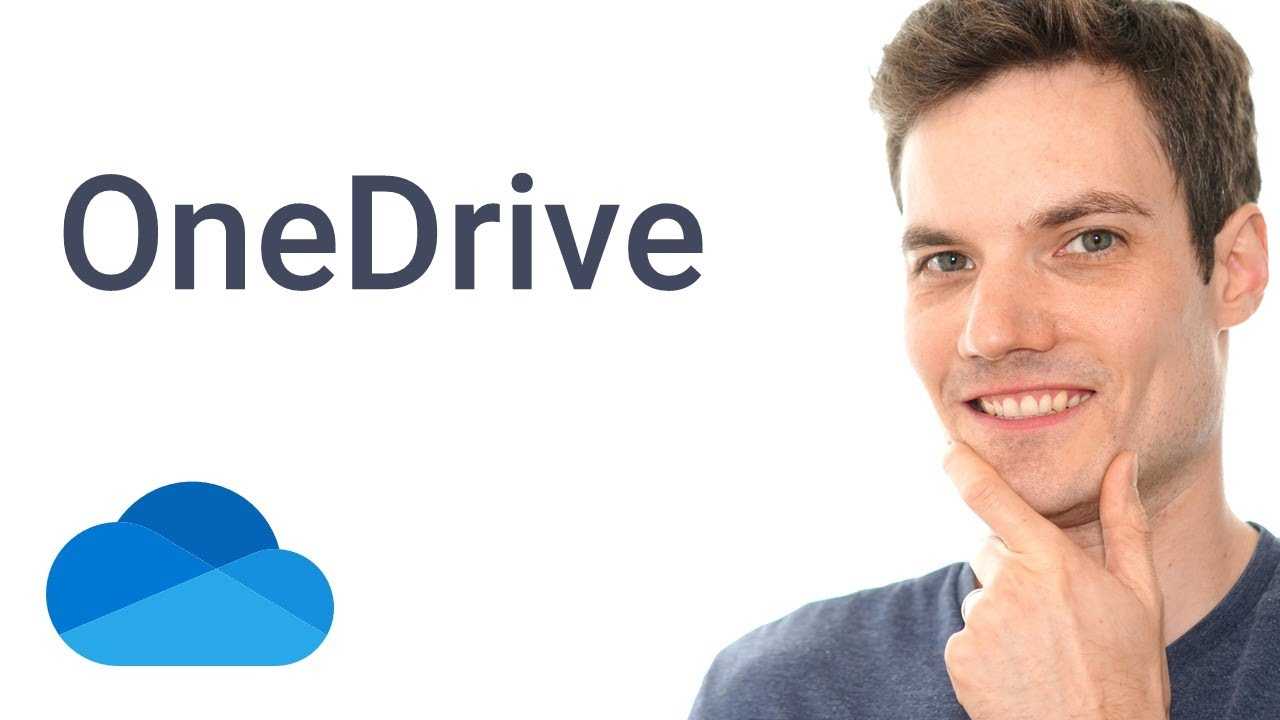
OneDrive
Semblable à Google Drive, OneDrive est un service de stockage cloud de Microsoft. D’une certaine manière, ce n’est pas un concurrent direct de WeTransfer, mais vous pouvez certainement l’utiliser pour envoyer des fichiers volumineux sur le Web. Le niveau gratuit de OneDrive vous permet de télécharger des fichiers jusqu’à 5 Go, ce qui est assez décent et il est également beaucoup plus grand que la limite de taille de WeTransfer. La meilleure partie de OneDrive est qu’il offre de nombreuses fonctionnalités de protection de fichiers qui ne sont disponibles que si vous optez pour les plans premium de WeTransfer. Pour commencer, vous pouvez envoyer des fichiers à des personnes spécifiques par e-mail. De plus, vous pouvez définir un mot de passe pour ajouter une autre couche de protection à vos fichiers. Et vous avez également la possibilité de définir une date d’expiration qui supprimera l’accès aux fichiers à partir du lien donné.
En dehors de cela, sur le plan de la sécurité, vous bénéficiez d’une protection standard, similaire à WeTransfer. Les fichiers en transit entre le navigateur et les serveurs de Microsoft sont chiffrés à l’aide du protocole TLS (Transport Layer Security). Et chaque fichier au repos est chiffré à l’aide d’une clé AES256 unique . Microsoft déclare que ces clés uniques sont chiffrées avec un ensemble de clés principales qui sont stockées dans Azure Key Vault. Dans l’ensemble, OneDrive est une alternative sécurisée et performante à WeTransfer, mais gardez à l’esprit que vous ne pouvez pas utiliser le service sans vous connecter à votre compte Microsoft. Si vous êtes satisfait de cette limitation, OneDrive peut facilement remplacer WeTransfer pour vous.
Visitez le site Web (les plans gratuits et payants commencent à 1,99 $ / mois)
5. Dropbox
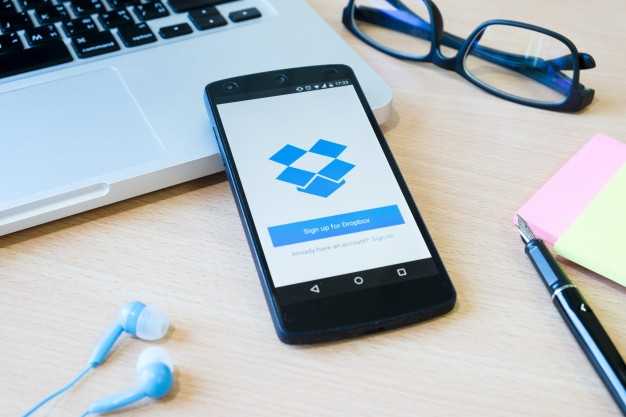
Dropbox
Dropbox est un service de stockage dans le cloud, mais la société a récemment publié une plate-forme de «transfert» dédiée pour envoyer rapidement des fichiers à n’importe qui sur le Web. Vous pouvez envoyer jusqu’à 100 Mo de fichiers, ce qui est certainement loin de la limite de taille de WeTransfer, mais si vous envoyez généralement de petits fichiers, cela fonctionne plutôt bien. Vous pouvez également recevoir une notification lorsque votre transfert est téléchargé et vérifier le nombre de fois où le fichier a été consulté. Cependant, gardez à l’esprit que le processus de téléchargement n’est pas aussi simple que WeTransfer. Vous devez créer un compte Dropbox pour pouvoir envoyer un fichier, mais les destinataires peuvent télécharger le fichier sans avoir à se connecter. En outre, il existe une protection par mot de passe et une fonction d’expiration des liens, mais celles-ci sont derrière le plan premium. En dehors de cela, si vous trouvez la limite de taille trop petite, vous pouvez vous inscrire à Dropbox Basic. C’est un compte gratuit et vous offre 2 Go de stockage cloud. Vous pouvez y télécharger vos fichiers et les envoyer à qui vous voulez.
Heureusement, Dropbox propose le partage par e-mail, ce qui signifie que seuls les utilisateurs autorisés peuvent accéder au fichier via le lien de téléchargement. De plus, vous pouvez également créer un lien partageable qui peut être consulté et téléchargé par n’importe qui. En passant à la sécurité, Dropbox utilise la norme AES 128 bits pour crypter les fichiers stockés sur le serveur et le protocole TLS lors de la communication. Si vous voulez un cryptage AES 256 bits comme WeTransfer, vous pouvez intégrer Cryptomator (un service de cryptage cloud ) pour améliorer encore la sécurité. En termes simples, Dropbox Transfer est assez bon pour l’envoi de petits fichiers et peut servir d’alternative à WeTransfer. Et si vous voulez plus de limite de taille, Dropbox Basic est fait pour vous.
Visitez le site Web (les plans gratuits et payants commencent à 9,99 $ / mois)
6. Send Anywhere
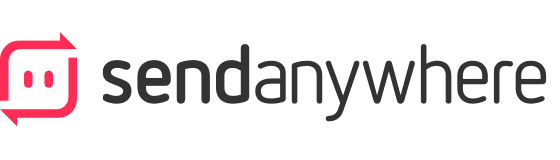
Send Anywhere
Send Anywhere est un autre service populaire de transfert de fichiers ayant à la fois une petite et une grande empreinte. Il est classé parmi les meilleures alternatives WeTransfer en raison de son grand nombre de fonctionnalités. Sous le compte gratuit, vous pouvez facilement envoyer des fichiers à l’aide d’une clé d’entrée. C’est ce qu’on appelle la méthode directe où vous téléchargez simplement le fichier et obtenez une clé à 6 chiffres. Maintenant, entrez la clé d’entrée du côté du destinataire et vous l’avez. Peasy facile! Si vous souhaitez envoyer des fichiers via un lien ou un e-mail, vous devrez vous inscrire à leur compte . En ce qui concerne la limite de taille, eh bien, vous pouvez envoyer des fichiers jusqu’à 10 Go sous le compte gratuit, ce qui est génial.
Cela dit, certaines des fonctionnalités essentielles telles que les liens protégés par mot de passe, le nombre de téléchargements et le délai d’expiration ne sont disponibles que dans le cadre du plan premium. De plus, vous devrez faire l’expérience de quelques secondes d’annonces avant de pouvoir obtenir le lien de téléchargement ou la clé d’entrée sous le niveau gratuit. En termes de sécurité, Send Anywhere mentionne que les fichiers sont chiffrés pendant le transit et au repos . Cependant, il n’indique pas le protocole ou la méthode de cryptage. Pour faire simple, Send Anywhere est un outil pratique pour envoyer des fichiers sur Internet et peut remplacer WeTransfer pour tous vos besoins si vous choisissez d’obtenir son plan premium.
Visitez le site Web (les plans gratuits et payants commencent à 5,99 $ / mois)
7. Filemail

Filemail
Contrairement à WeTransfer qui propose un niveau gratuit, Filemail est un service payant uniquement pour l’envoi de fichiers volumineux sur le Web. Le plan Pro commence à 5 $ / mois et offre 100 Go de stockage avec 30 jours de rétention de fichiers. Comme le service s’adresse principalement aux entreprises, la sécurité est de premier ordre et apporte certaines des fonctionnalités avancées. Vous pouvez protéger vos fichiers par mot de passe et activer l’authentification à 2 facteurs. De plus, vous pouvez suivre les fichiers envoyés et reçus avec un compteur de téléchargement et vérifier qui a consulté vos fichiers. Vous pouvez également personnaliser l’image de fond et ajouter d’autres éléments visuels pour promouvoir votre marque sur la page de téléchargement.
La meilleure partie de Filemail est que vous pouvez l’intégrer à des services tels que Zapier et d’autres plates-formes d’automatisation Web. En ce qui concerne la sécurité, Filemail déploie le cryptage à clé AES-256 pour les fichiers stockés et lors du transit entre le serveur et le client. Fondamentalement, la protection est conforme aux normes de l’industrie et est très similaire à WeTransfer. Pour conclure, Filemail n’est pas la meilleure solution de partage de fichiers pour les particuliers, mais si vous dirigez une entreprise, Filemail peut répondre à vos attentes.
Visitez le site Web (essai gratuit pendant 7 jours, les plans payants commencent à 5$ / mois)
Continuez à envoyer des fichiers avec les meilleures alternatives WeTransfer
Ce sont donc nos choix pour le meilleur remplacement pour WeTransfer. Nous nous sommes assurés d’inclure des services offrant des fonctionnalités de partage de fichiers rapide sans avoir à vous connecter avec un compte. Cependant, il n’y en a qu’une poignée et si vous avez besoin d’une limite de taille importante, vous devrez créer un compte. Quoi qu’il en soit, tout cela vient de nous. Si vous avez trouvé l’article utile ou si vous avez des questions à nous poser, n’hésitez pas à commenter ci-dessous et à nous le faire savoir. Nous ferons de notre mieux pour vous aider.
Aujourd’hui, nous allons vous dire ce qu’est WeTransfer et comment vous pouvez l’utiliser pour partager vos fichiers avec vos amis, connaissances ou clients. C’est une application de plus en plus populaire, et même des musiciens comme Moby ont décidé de l’opter pour la distribution de leurs albums.
Tout d’abord, nous expliquerons très brièvement ce qu’est exactement cette application et en quoi elle diffère des autres alternatives telles que Dropbox lorsqu’il s’agit de vous permettre d’envoyer des fichiers. Ensuite, nous vous guiderons pas à pas à travers le processus qui vous permet de configurer l’envoi de fichiers via le service.
Qu’est-ce que WeTransfer
WeTransfer est une application basée sur le cloud spécialement conçue pour le transfert de fichiers . Au fil du temps, il est devenu assez connu pour être un moyen simple, rapide et efficace d’envoyer des fichiers particulièrement volumineux à une ou plusieurs personnes par e-mail.
Son principal avantage par rapport à d’autres services similaires tels que Dropbox ou Box.net est que WeTransfer ne vous oblige pas à créer un compte pour l’utiliser . La personne qui recevra le fichier n’a pas non plus à créer de compte. Vous pouvez donc effectuer l’ensemble de l’opération sans avoir à déranger ou à déranger quiconque de prendre les mesures précédentes avant de recevoir les fichiers.
Cependant, bien que n’étant pas obligatoire, cette application vous permet également de créer des comptes personnels. En fait, en plus de sa version gratuite, il dispose également d’ un plan de paiement avec lequel vous pouvez bénéficier d’options avancées . Le premier est de pouvoir envoyer jusqu’à 20 Go de fichiers au lieu des 2 Go que vous pouvez envoyer avec le compte gratuit.
Le plan WeTransfer Pro vous offre également votre propre cloud personnel avec un espace de 100 Go, la possibilité de protéger les fichiers par mot de passe ou de personnaliser vos emails ou encore l’apparence de la page à partir de laquelle les destinataires peuvent télécharger les fichiers. Ce service de paiement a un prix de 120 euros par an ou 12 euros par mois.
Comment envoyer des fichiers avec WeTransfer
La première chose à faire est d’accéder au site Web du service, wetransfer.com . La première fois que vous le faites, il vous sera demandé si vous souhaitez utiliser le service gratuit ou si vous préférez accéder au plan de paiement WeTransfer Plus . Sur cet écran, cliquez sur le Take Me Free bouton pour continuer d’envoyer des fichiers sans avoir à enregistrer ou payer.
Ensuite, vous irez à un écran dans lequel tout d’abord ils vous demandent de lire et d’accepter les termes et conditions du service. Lisez-les avec les liens qu’ils fournissent, et lorsque vous avez terminé, cliquez sur le bouton Accepter pour avancer et accéder à l’écran de partage de fichiers.
Ensuite, vous irez directement à l’écran où vous pourrez configurer l’envoi. Tout d’abord, cliquez sur l’ icône + où il est dit Ajouter vos fichiers . Votre explorateur de système d’exploitation s’ouvrira et vous pourrez le parcourir pour sélectionner les fichiers que vous souhaitez envoyer. N’oubliez pas que dans la version gratuite, vous aurez une limite de 2 Go par envoi.
Maintenant, appuyez sur le bouton avec les trois points en bas à gauche , et un menu s’ouvrira où vous pourrez décider d’envoyer le contenu par courrier ou via un lien. Si vous choisissez l’option de lien, un sera généré pour que vous puissiez le partager sur WhatsApp ou toute autre application, et si vous choisissez l’option e-mail, il vous sera demandé l’e-mail de la personne que vous souhaitez recevoir. Il existe deux options pour configurer l’expiration du fichier, mais elles semblent désactivées car elles concernent des comptes payants.
Si vous choisissez l’option de création d’un lien, il vous suffit de remplir un message personnalisé pour le destinataire des fichiers, et si vous choisissez l’option mail, vous devrez saisir votre email et celui de la personne qui le recevra. Une fois que tout est rempli et que le fichier à partager est sélectionné, appuyezsimply sur le bouton Transférer pour procéder à l’envoi.

Trending

 France FR3 years ago
France FR3 years agoGame of Thrones Saison 8 episode 5 streaming VOSTFR

 Education2 years ago
Education2 years agoDoes CBD work as a sleep aid? and its Disorders
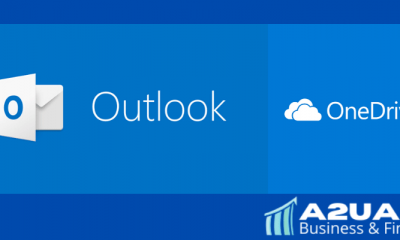
 Finance4 years ago
Finance4 years agoWeTransfer Alternatives (based on Outlook and OneDrive) for big file transfers

 Credit Card4 years ago
Credit Card4 years agoKELISTO: How Can I Get Free Credit Card?

 Education2 years ago
Education2 years agoCan Cannabis Cause You to Grind Your Teeth? [Explained]

 Featured4 years ago
Featured4 years agoPERSONAL INCOME TAX. VARIATIONS IN PERSONAL INCOME TAX

 Business2 years ago
Business2 years agoUse of Technology in Education for Learning and Teaching

 Finance4 years ago
Finance4 years ago3 Best Financial Tips